4月2024更新:使用我们的优化工具停止收到错误消息并减慢您的系统速度。 立即获取 此链接
- 下载并安装 修复工具在这里。
- 让它扫描你的电脑。
- 然后该工具将 修理你的电脑.
Cisco VPN客户端是管理员,工程师和最终用户用于连接其远程网络和访问资源的最流行的思科工具之一。 本文介绍如何解决Cisco VPN客户端错误原因442:尝试从Windows 8操作系统(32位和64位)连接到远程VPN网关或路由器时无法启用虚拟适配器。
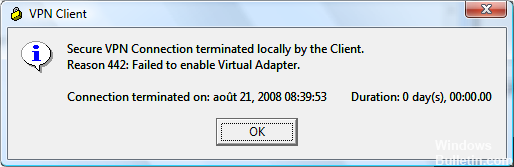
随着Windows 8的推出,思科VPN用户面临着一个问题:思科VPN软件安装正确,但是 无法连接到远程VPN网络。 当您尝试使用Windows 8(32或64位)操作系统连接到VPN网络时,Cisco VPN客户端无法连接。 只要用户双击所选连接条目,VPN客户端就会启动协商并询问用户名和密码。
此问题通常是由于在尝试连接到集线器时未正确启用Cisco VPN适配器。
禁用ICS服务
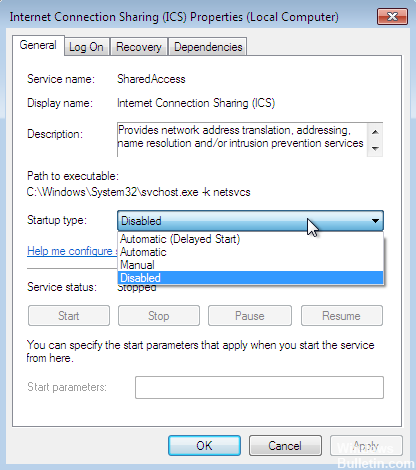
不幸的是,在这种情况下,良好的老式删除和重新安装方法不会使您走得太远,因为问题不在于Cisco VPN客户端程序,而在于Microsoft的Internet连接共享(ICS)服务。
2024年XNUMX月更新:
您现在可以使用此工具来防止 PC 问题,例如保护您免受文件丢失和恶意软件的侵害。 此外,它是优化计算机以获得最大性能的好方法。 该程序可轻松修复 Windows 系统上可能发生的常见错误 - 当您拥有触手可及的完美解决方案时,无需进行数小时的故障排除:
- 步骤1: 下载PC修复和优化工具 (Windows 10,8,7,XP,Vista - Microsoft金牌认证)。
- 步骤2:点击“开始扫描“找到可能导致PC问题的Windows注册表问题。
- 步骤3:点击“全部修复“解决所有问题。
请按照以下步骤更正此错误:
1.按开始键,然后输入“ services.msc”,如下所示:
2找到并停止Cisco Systems,Inc。VPN服务;
3停止并禁用Internet连接共享(ICS)服务;
4。 重启Cisco System,Inc。VPN服务。
重启Cisco VPN客户端,问题解决了!
这至少适用于Windows 5.0.07.0290 Pro 7-Bit Edition上的Cisco Systems VPN客户端版本64。
删除VPN客户端并更新到版本5.0.07.0240-k9-BETA。
1.单击开始>计算机。
2。 双击你的驱动器C:。
3.双击程序文件> Cisco系统> VPN客户端。
4。 右键单击cvpnd.exe并选择“属性”。
5。 单击“兼容性”选项卡。
6。 选中该选项旁边的框,在兼容模式下运行此程序:
7。 确保选中了Windows XP Service Pack 2。
8。 单击Apply,然后单击OK。
9。 右键单击vpngui.exe,然后选择“属性”。
10。选中选项旁边的框,在兼容模式下运行此程序:
11。 确保选中了Windows XP Service Pack 2。
12。 单击Apply,然后单击OK。
13。 重启你的电脑。
注册表优化

- 单击“开始”,在搜索框中键入regedit,然后按Enter键。
- 导航到HKEY_LOCAL_MACHINE \ SYSTEM \ CurrentControlSet \ Services \ CVirtA
- 查找名称为DisplayName的字符串的值。
- 右键单击并从上下文菜单中选择“编辑”。
- 在值数据中,删除@ oemX.inf,%CVirtA_Desc%;。 值数据必须仅包含用于64位Windows的Cisco Systems VPN适配器。
- 点击确定。
- 关闭注册表编辑器。
- 再次尝试Cisco VPN客户端连接。
如果您的VPN遇到其他困难,这可能是一个更大问题的迹象。 如果程序禁用不起作用,请尝试重新启动系统并重复这些步骤。
专家提示: 如果这些方法都不起作用,此修复工具会扫描存储库并替换损坏或丢失的文件。 在问题是由于系统损坏引起的大多数情况下,它都能很好地工作。 该工具还将优化您的系统以最大限度地提高性能。 它可以通过以下方式下载 点击这里

CCNA,Web开发人员,PC疑难解答
我是计算机爱好者和实践IT专业人员。 我在计算机编程,硬件故障排除和维修方面拥有多年的经验。 我专注于Web开发和数据库设计。 我还拥有网络设计和故障排除的CCNA认证。

